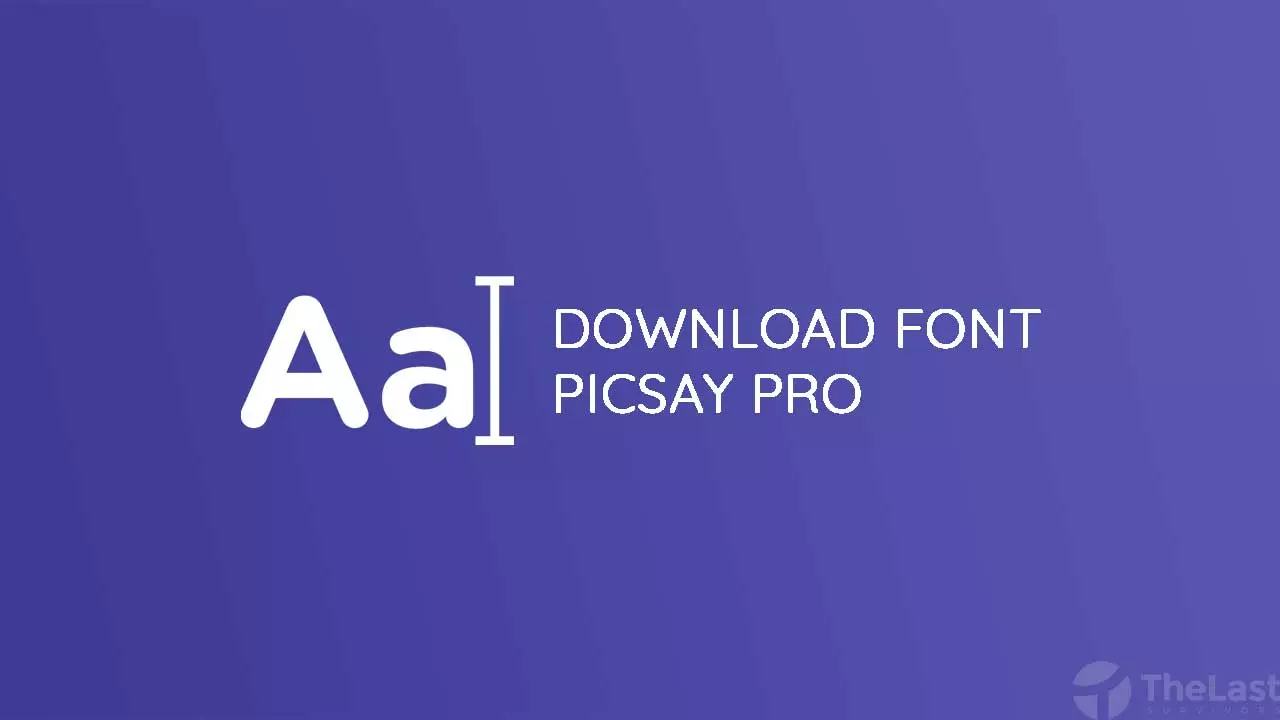Apakah kamu seorang editor video InShot pemula?
Pastinya sebagai editor pemula tidak tahu cara menghilangkan suara di video, kan?
Menurut kami, hal tersebut sangatlah wajar ya. Tapi kamu tak perlu risau, karena kami sudah menguji cara menghilangkan suara itu pada InShot.
Untuk itu berikut rangkumannya biar kamu bisa langsung praktek.
Cara Menghilangkan Suara di InShot
Sebelumnya, kamu perlu menyiapkan beberapa hal berikut:
- Klip video
- Aplikasi InShot (Bebas, mau pakai versi Pro atau Reguler)
- Kondisi baterai cukup 😁
Apakah sudah siap? Ikuti langkah-langkah berikut ya:
Langkah 1: Jalankan aplikasi InShot.
Langkah 2: Tekan menu Video (Untuk memulai lembar kerja baru).
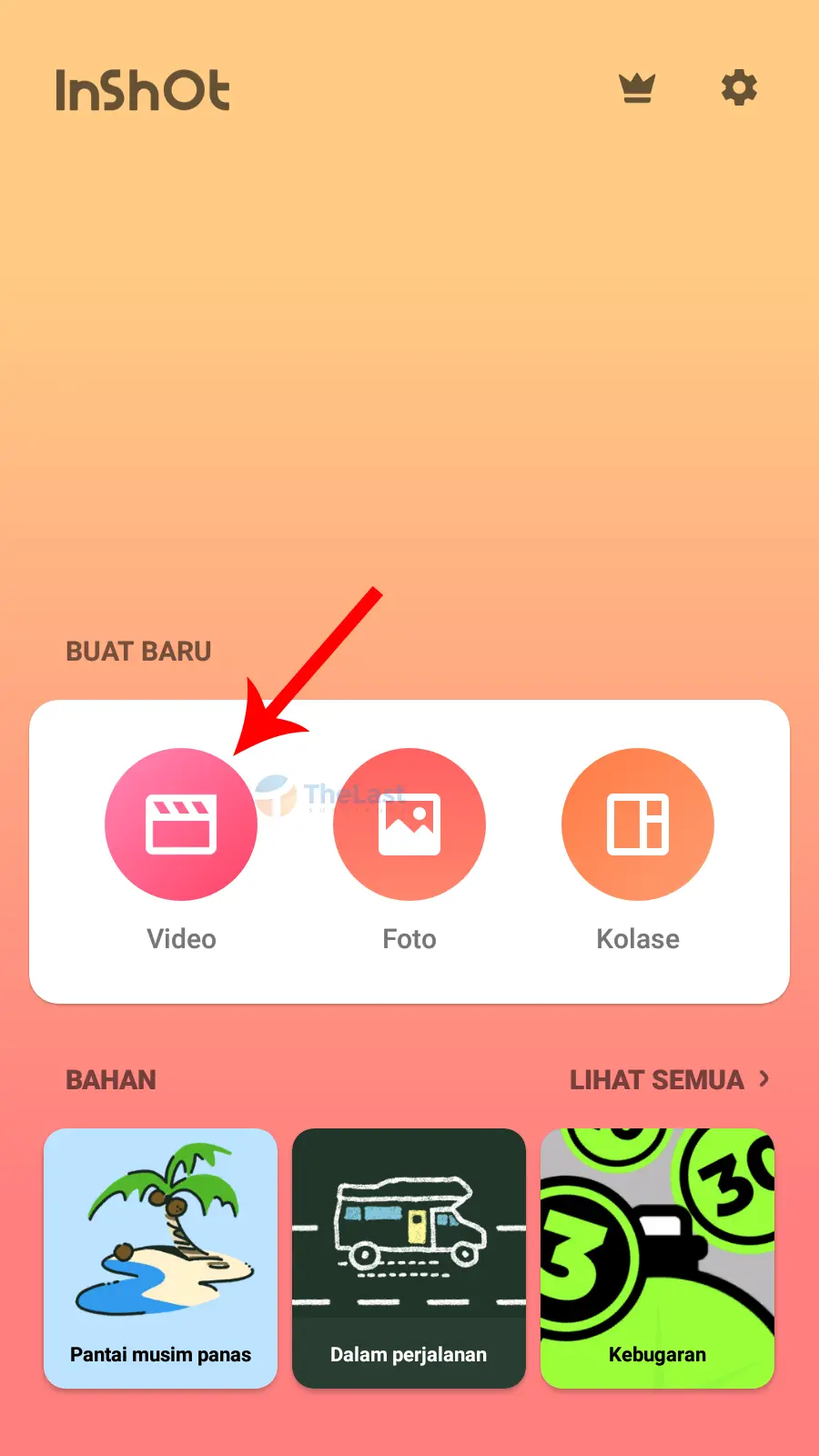
Langkah 3: Pilih video yang ingin kamu hilangkan suaranya. Lalu tekan tombol centang warna hijau.
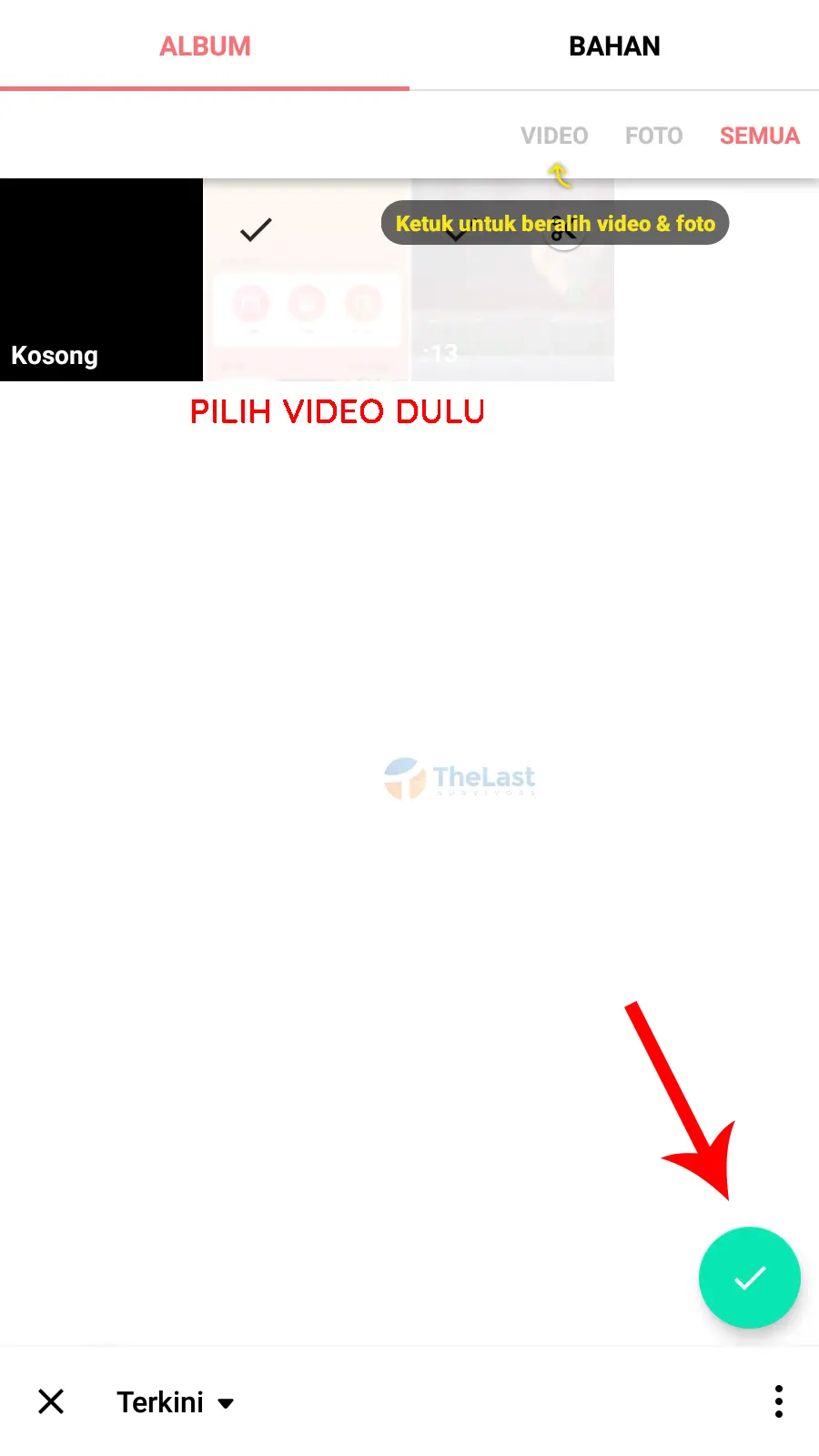
Langkah 4: Pilih menu editor Musik.
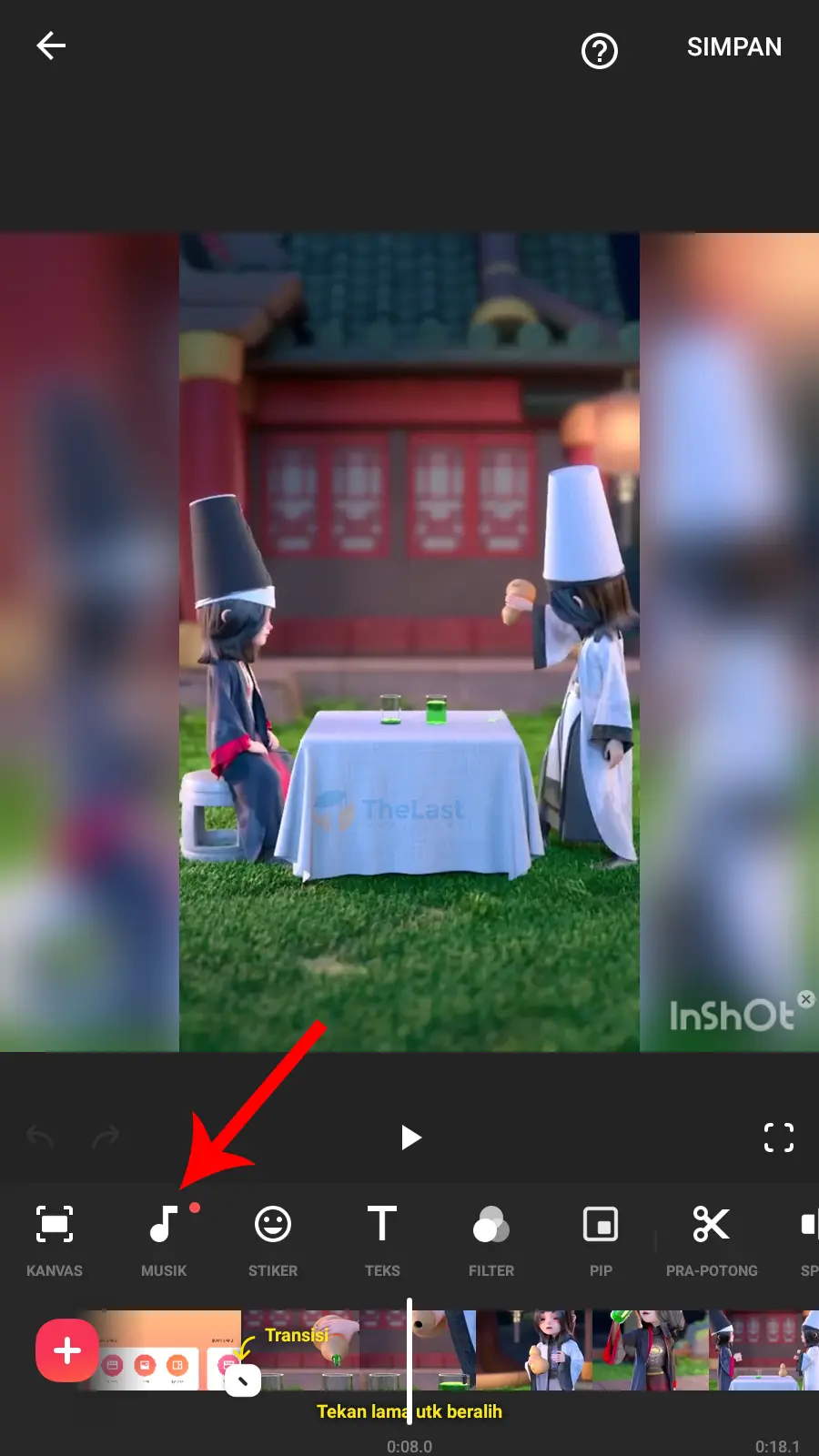
Langkah 5: Tekan pada layer video kamu (Bagian paling bawah itu).
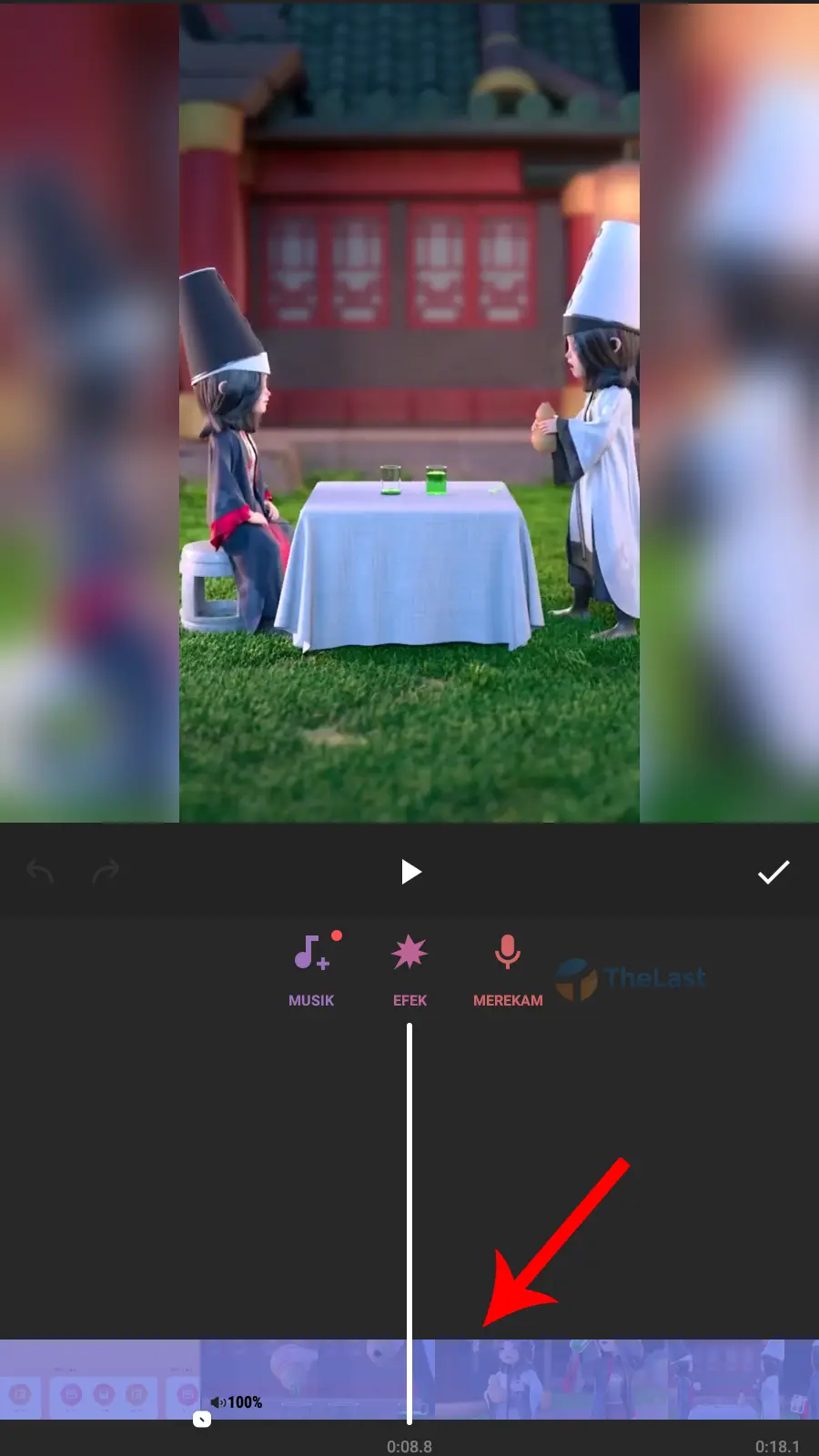
Langkah 6: Ada tombol disana, geser ke kiri sampai mentok 0% untuk menghilangkan suara.
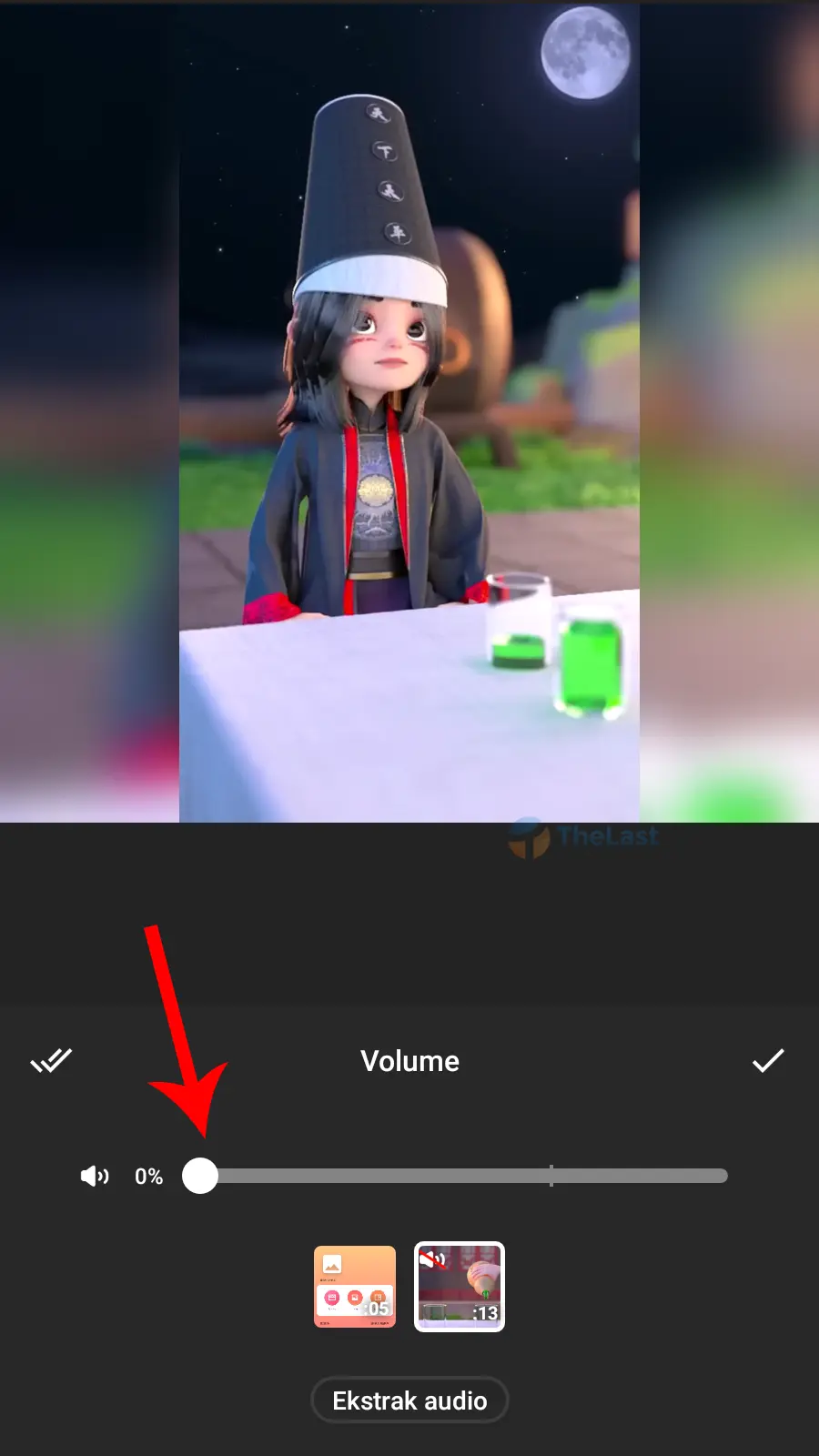
Langkah 7: Kamu hanya perlu menekan tombol Centang Satu di sudut kanan atas untuk menerapkan pengaturannya.
Sekarang coba kamu play videonya, pasti suaranya sudah hilang kan?
Baca Juga: Cara Membuat Akun Lightroom Android
Cara Menghilangkan Suara di InShot untuk Lebih Banyak Video
Terus bagaimana dong yang terlanjur sudah memasukkan banyak video? Tenang saja, karena InShot sudah canggih.
Jadi, untuk menghilangkan suara pada aplikasi InShot caranya tidak jauh dari cara yang di atas tadi, berikut step by stepnya:
Step 1: Masukkan video (2 atau lebih deh).
Step 2: Pilih opsi Musik.
Step 3: Geser tombol persenan sampai mentok kiri (Nol Persen).
Step 4: Tekan tanda Centang Dua.
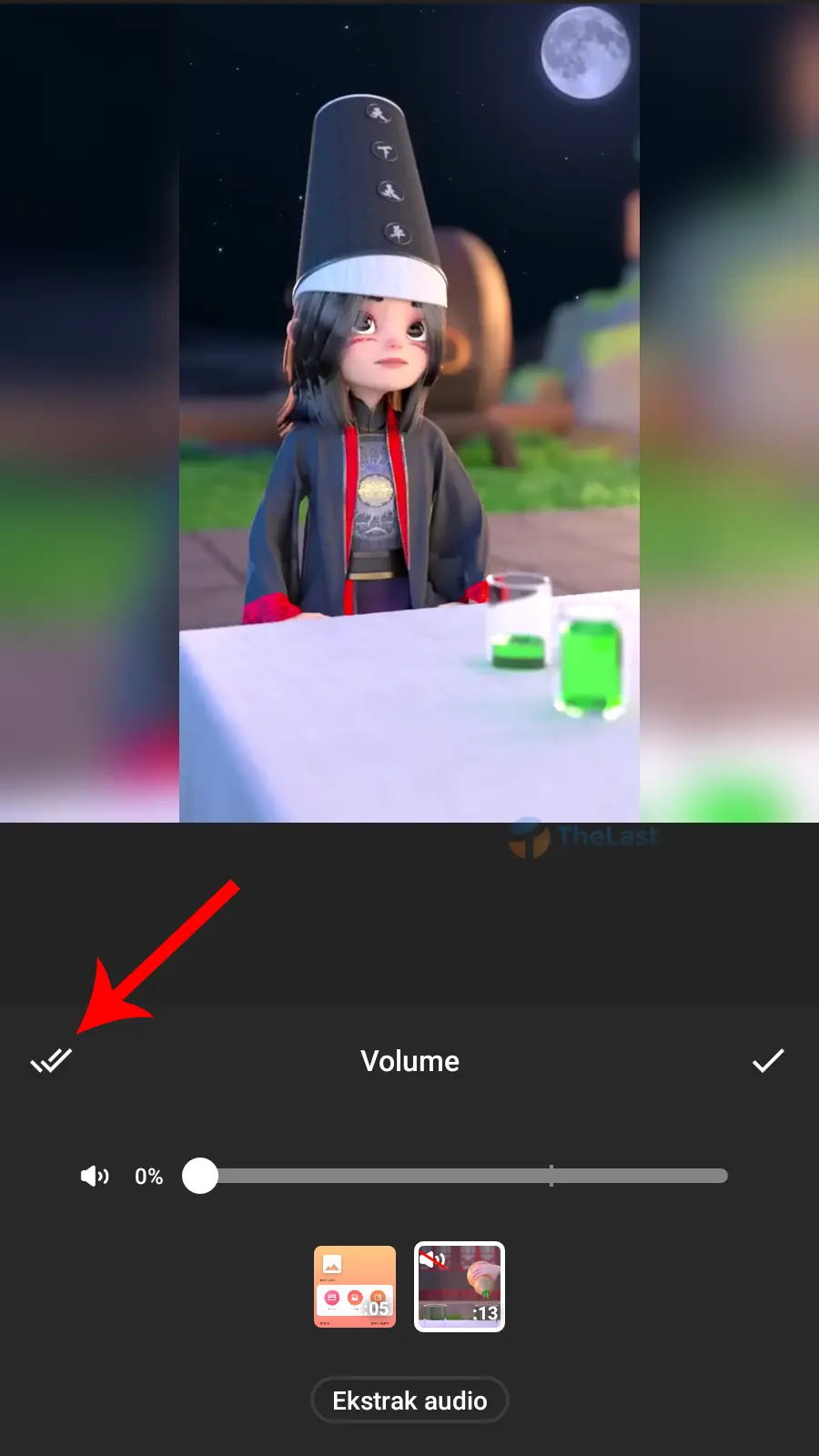
Step 5: Pilih opsi Terapkan ke Semua, maka otomatis audio/suaranya akan hilang di semua video kamu.
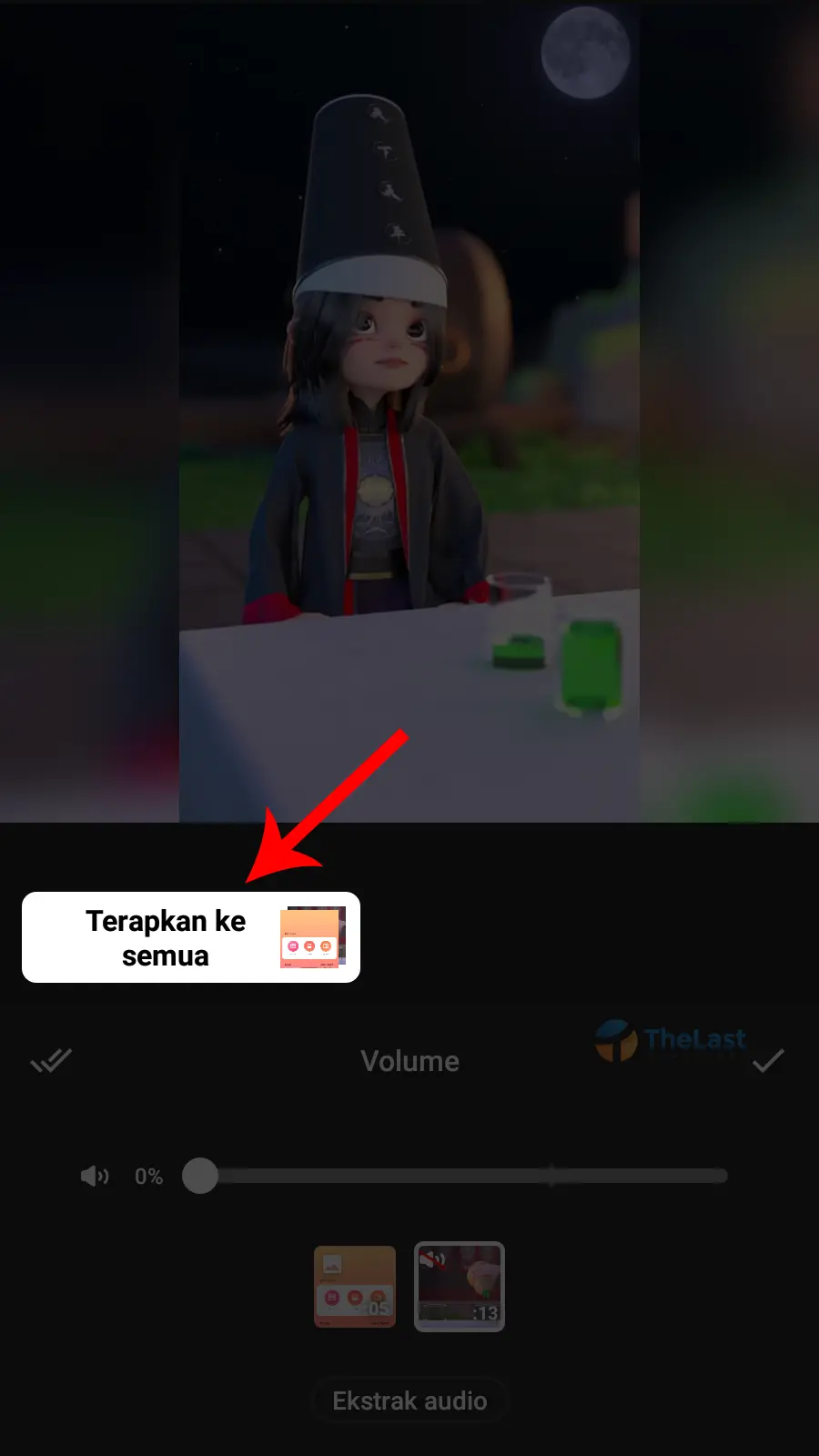
Catatan: Kalau kamu pengen aplikasi InShot Pro, bisa download melalui situs kami juga lho. Ada di menu website ini (Download APK).
Nah seperti itulah cara menghilangkan suara di InShot, bisa satu video atau lebih. Selamat mencoba ya! 😉